Sommaire
Auteur
Actualité
Mise à jour le 26 Dec, 2025
Certains utilisateurs peuvent rencontrer un tel problème:
Il y a quatre partitions primaires sur le disque dur. Cependant, la cinquième partition ne peut pas être créée. En raison des limitations du disque dur MBR, il est possible de créer jusqu'à quatre partitions primaires ou jusqu'à trois partitions primaires plus une partition étendue pour chaque disque dur MBR de base. Si vous souhaitez créer plus de quatre partitions, vous devez d'abord convertir une partition primaire en partition logique.
Avec l'aide du logiciel de partition - EaseUS Partition Master, vous pouvez facilement convertir une partition primaire en partition logique sans perte de données.
Comment convertir une partition primaire en logique avec EaseUS Partition Master?
Téléchargez et installez EaseUS Partition Master sur votre ordinateur, puis suivez le guide ci-dessous pour convertir facilement votre partition primaire en partition logique.
Étape 1 : Téléchargez et exécutez EaseUS Partition Master.
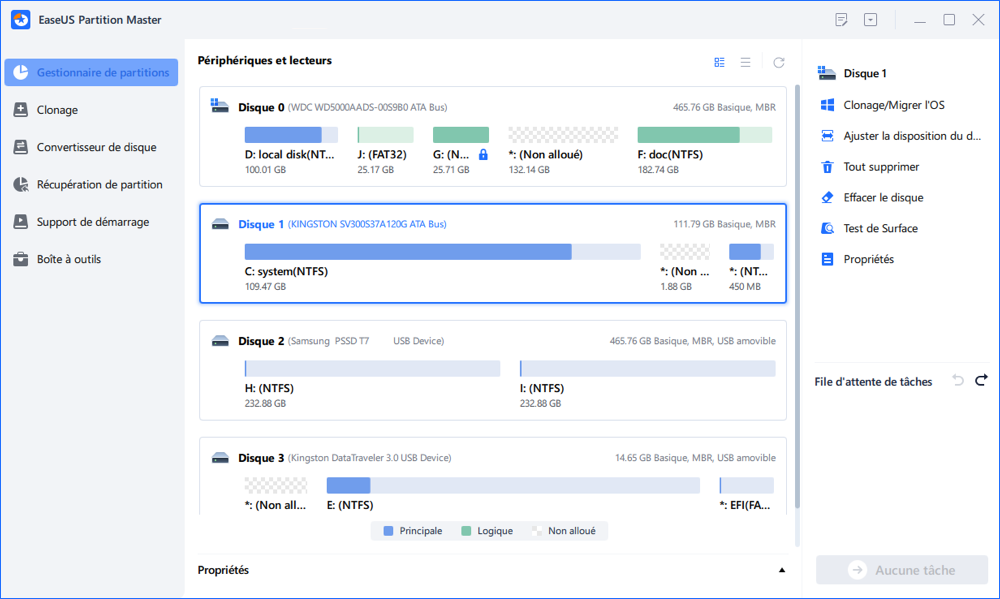
Étape 2 : Faites un clic droit sur la partition que vous voulez convertir et cliquez sur "Avancé", choisissez "Primaire à logique", puis une opération en attente sera ajoutée.
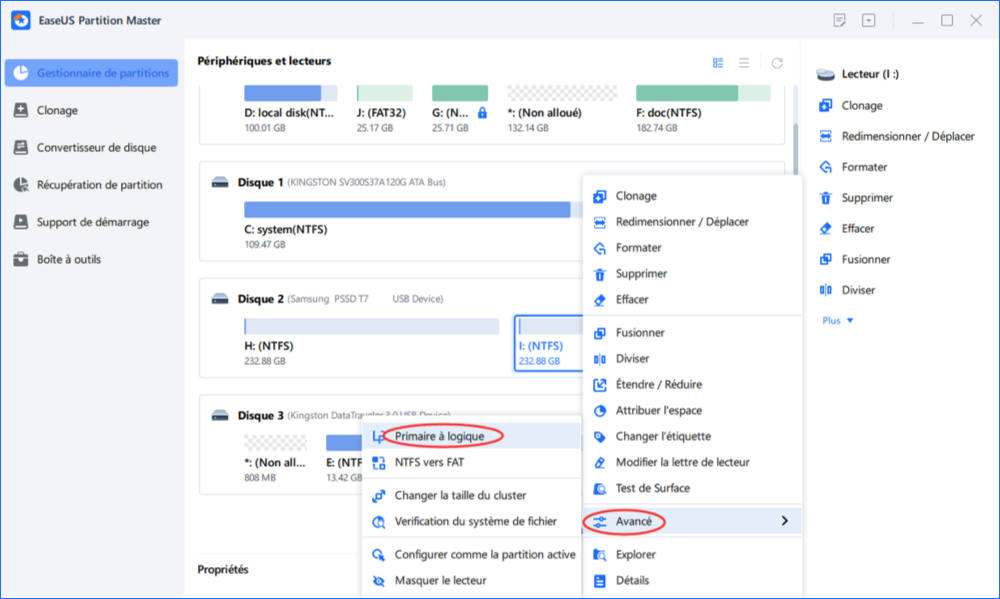
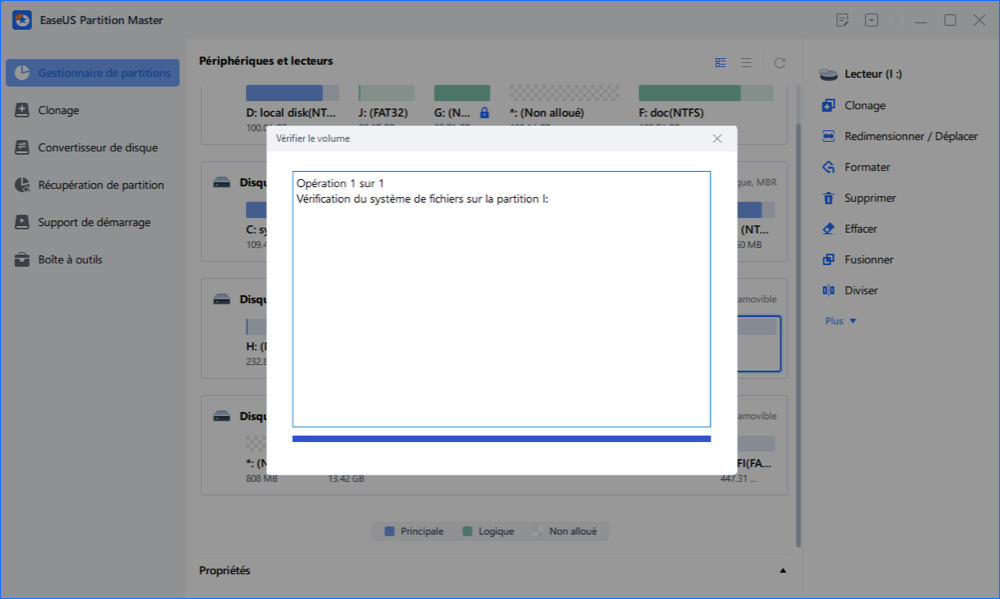
Étape 3 : Cliquez sur le bouton "Exécuter 1 opération" et choisissez ensuite "Appliquer" pour commencer la conversion. Veuillez noter qu'un redémarrage est nécessaire pour cette opération. Sauvegardez donc les fichiers cruciaux à l'avance.
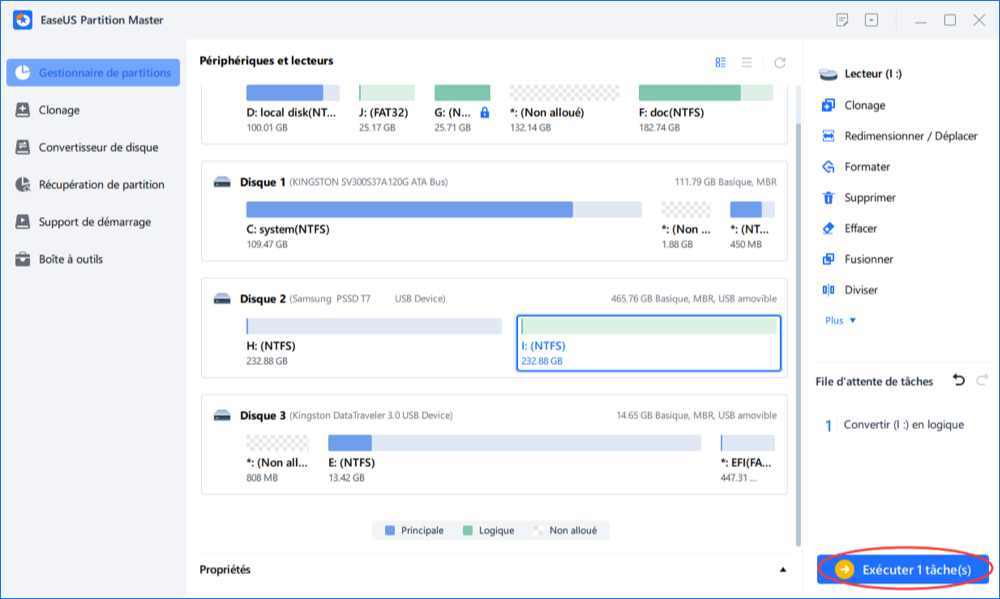
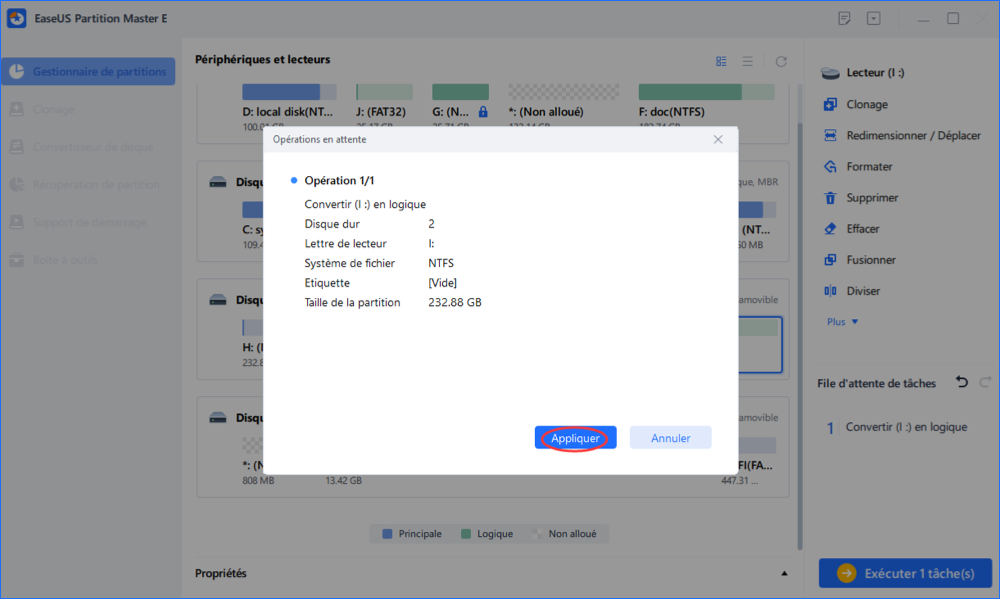
Comment transformer une partition primaire en partition logique en utilisant CMD
Diskpart est une autre méthode utile pour transformer une partition primaire en partition logique. Ce que vous devez faire, c'est saisir les lignes de commande une par une. Diskpart ne fonctionne que sous Windows 7/8/10. Si vous voulez faire les changements dans Windows XP, s'il vous plaît revenir à la partie 1.
Conseil:Veuillez sauvegarder votre partition avant de convertir la partition primaire existante.
Étape 1. Entrez diskpart dans la boîte de recherche, faites un clic droit dessus et choisissez "Exécuter en tant qu'administrateur".
Étape 2. Tapez chaque ligne de commande et appuyez sur Entrée : list disk > select disk* > create partition extended > create partition logical > format quick > assign letter=* > exit
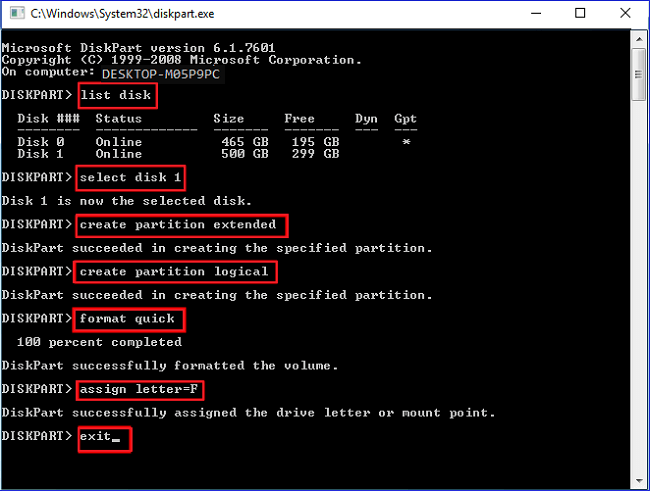
Comment changer la partition primaire en partition logique avec la gestion des disques de Windows ?
La gestion des disques de Windows est un utilitaire intégré à Windows qui ne nécessite pas le téléchargement de logiciels tiers. Cependant, il présente des défauts. Il effacera toutes vos données après avoir converti la partition primaire en partition logique.
- Avertissement
- Pour éviter la perte de données, sauvegardez toutes vos données avant la conversion. Essayez EaseUS Todo Backup Free ou retournez à la partie 1.
Étape 1. Appuyez sur Windows + X et cliquez sur Gestion des disques.
Étape 2. Cliquez avec le bouton droit de la souris sur votre partition principale et choisissez Supprimer le volume.
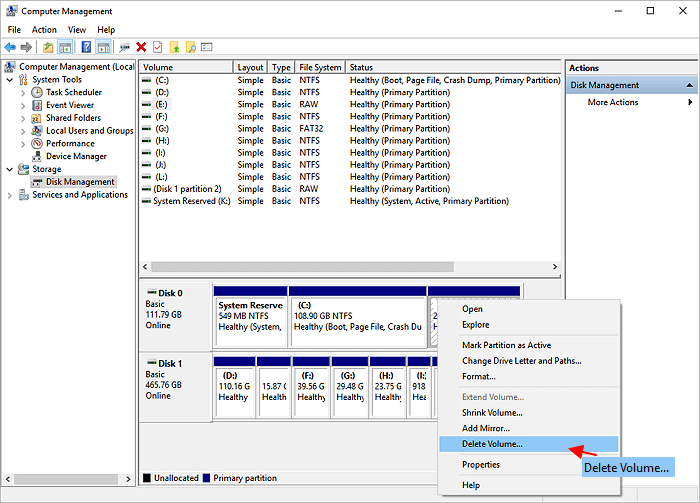
Étape 3. Choisissez l'espace non alloué et sélectionnez Nouveau volume simple.
Étape 4. Passez à l'interface de l'Assistant Nouvelle Partition, vous verrez trois types de partitions. Choisissez le lecteur logique.
Appliquer la meilleure solution
Pour convertir une partition primaire en partition logique, EaseUS Partition Master est la meilleure solution pour faire face à un tel problème. Veuillez nous contacter via [email protected] ou notre équipe de support technique via le chat en ligne.
Conseils supplémentaires sur la partition primaire ou la partition logique
1. Quelle est la différence entre une partition primaire et une partition logique ?
Quelques articles ne couvrent que les étapes de la conversion des partitions. Voulez-vous savoir plus de détails sur la partition logique vs. primaire ? Heureusement, nous avons déjà mentionné la différence entre la partition primaire et logique. La dissemblance de ces deux partitions se reflète dans deux aspects.
- Importance
Vous pouvez voir que le chargeur de démarrage MBR hérité ne peut démarrer qu'à partir d'une partition primaire à partir de l'introduction ci-dessus. Ainsi, l'une des principales différences entre la partition logique et la partition primaire est qu'une partition primaire est essentielle à un disque MBR. Sans une partition primaire, vous ne pouvez pas démarrer votre ordinateur.
- Limitation du nombre de disques
Dans un disque MBR, vous pouvez avoir au maximum 4 partitions primaires et aucune partition logique. Ou vous pouvez avoir 3 partitions primaires et une partition étendue. La partition étendue peut être divisée en plusieurs partitions logiques. Le nombre de partitions dépend de vos besoins. Si vous avez besoin de plus de 4 partitions pour stocker des données séparément, vous pouvez diviser votre disque MBR en 3 partitions primaires et une partition étendue pour créer autant de partitions logiques que vous le souhaitez.
Sur un disque GPT, il n'y a pas de partition logique. Vous pouvez créer plus de 4 partitions primaires. Techniquement, vous pouvez créer au maximum 138 partitions primaires sur un disque GPT.
2. Comment changer le lecteur logique en partition primaire ?
Étape 1 : Installer et ouvrir EaseUS Partition Master.
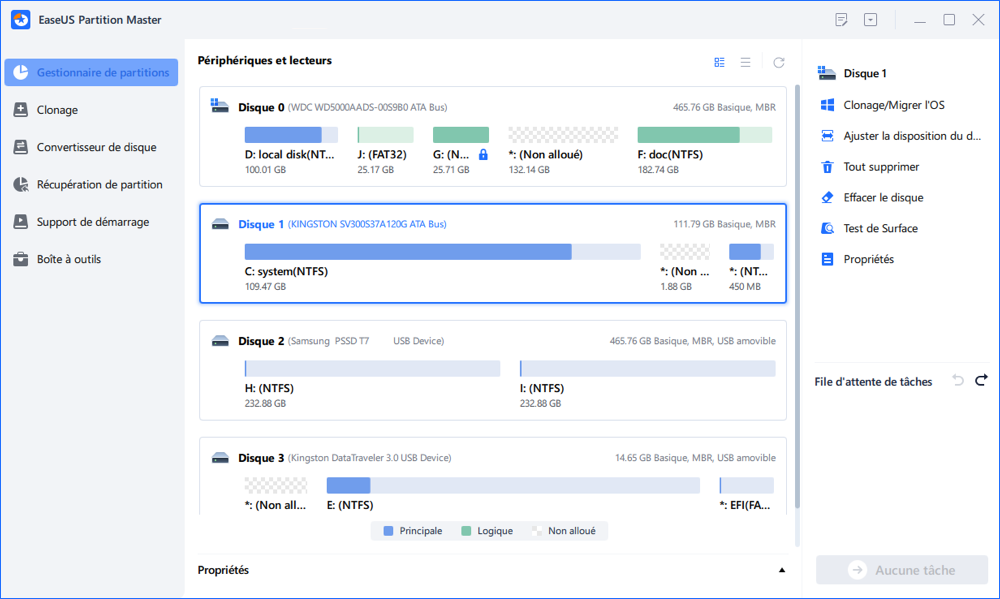
Étape 2 : Faites un clic droit sur la partition que vous voulez convertir et cliquez sur "Avancé", choisissez "Logique vers primaire" , puis une opération en attente sera ajoutée.
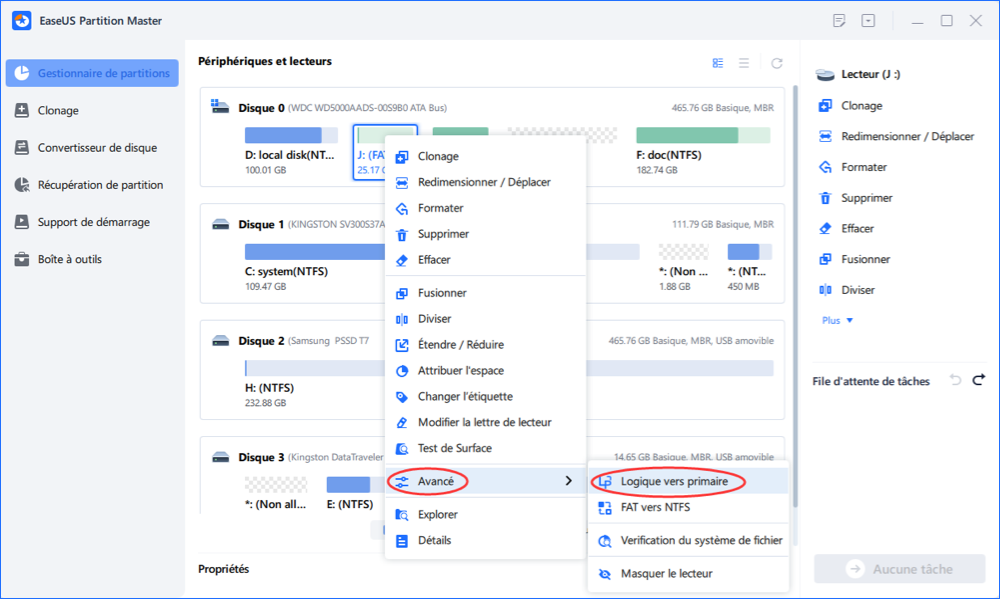
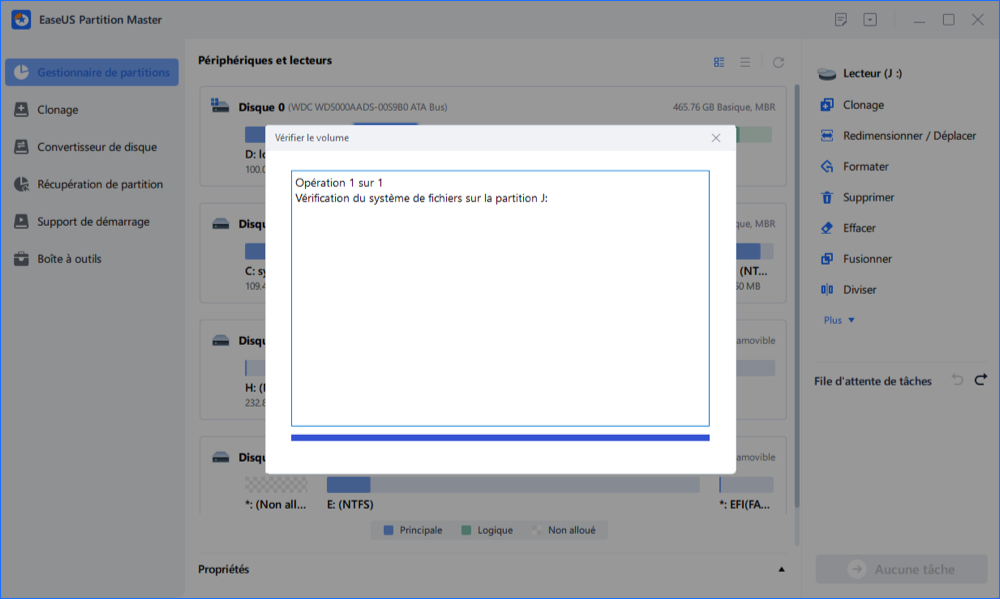
Étape 3 : Cliquez sur le bouton "Exécuter 1 opération" et cliquez sur "Appliquer" pour exécuter l'opération. Ce processus nécessite un redémarrage de l'ordinateur. Conservez donc vos fichiers essentiels au préalable pour éviter toute perte de données.
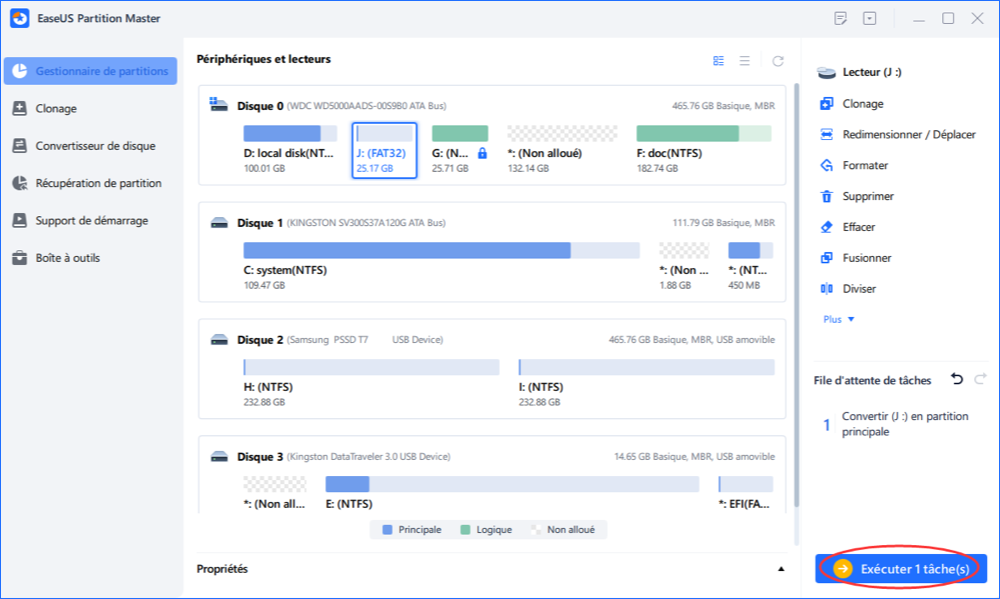
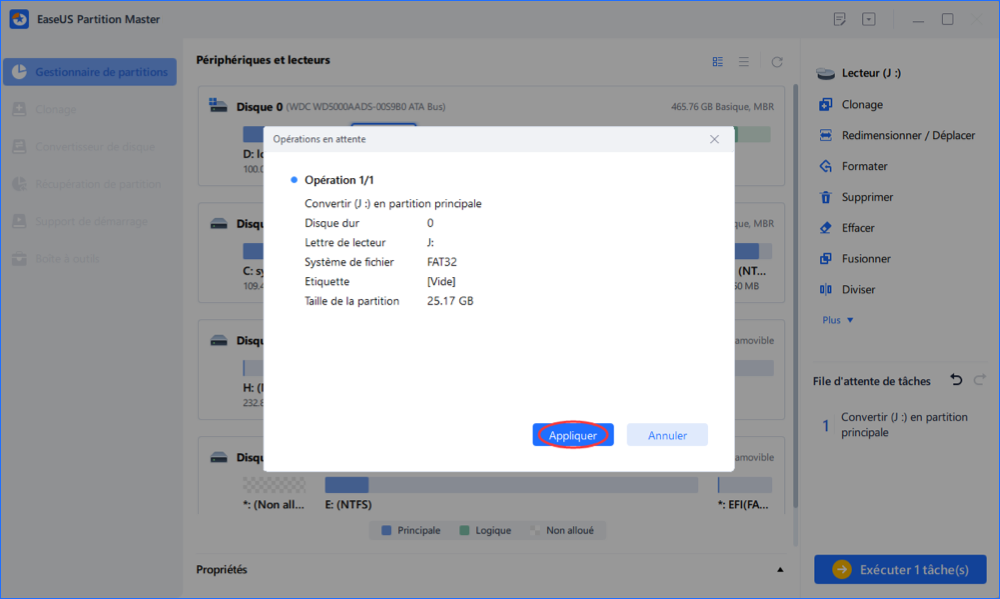
Comment pouvons-nous vous aider ?
Auteur
Mise à jour par Nathalie
Nathalie est une rédactrice chez EaseUS depuis mars 2015. Elle est passionée d'informatique, ses articles parlent surtout de récupération et de sauvegarde de données, elle aime aussi faire des vidéos! Si vous avez des propositions d'articles à elle soumettre, vous pouvez lui contacter par Facebook ou Twitter, à bientôt!
Rédigé par Lionel
Lionel est passionné de technologie informatique, il fait partie de l'équipe EaseUS depuis 8 ans, spécialisé dans le domaine de la récupération de données, de la gestion de partition, de la sauvegarde de données.
Commentaires sur les produits
-
J'adore le fait que les modifications que vous apportez avec EaseUS Partition Master Free ne sont pas immédiatement appliquées aux disques. Cela facilite grandement la simulation de ce qui se passera une fois que vous aurez effectué tous les changements. Je pense également que l'aspect général et la convivialité d'EaseUS Partition Master Free facilitent tout ce que vous faites avec les partitions de votre ordinateur.
En savoir plus -
Partition Master Free peut redimensionner, déplacer, fusionner, migrer et copier des disques ou des partitions ; convertir en local, changer l'étiquette, défragmenter, vérifier et explorer la partition ; et bien plus encore. Une mise à niveau premium ajoute une assistance technique gratuite et la possibilité de redimensionner des volumes dynamiques.
En savoir plus -
Il ne crée pas d'image à chaud de vos disques et ne les aligne pas, mais comme il est associé à un gestionnaire de partitions, il vous permet d'effectuer plusieurs tâches à la fois, au lieu de simplement cloner des disques. Vous pouvez déplacer les partitions, les redimensionner, les défragmenter, etc., ainsi que les autres outils que vous attendez d'un outil de clonage.
En savoir plus
Articles liés
-
Comment réparer l'UEFI Bootloader de Windows 11 [Guide complet]
![author icon]() Nathalie 26/12/2025
Nathalie 26/12/2025 -
![author icon]() Nathalie 26/12/2025
Nathalie 26/12/2025 -
Erreur de périphérique e/s sur disque dur/clé USB/carte SD[Résolu]
![author icon]() Nathalie 26/12/2025
Nathalie 26/12/2025 -
Impossible de réduire la partition/le volume sous Windows 11/10/8/7 ?
![author icon]() Nathalie 26/12/2025
Nathalie 26/12/2025
Sujets d'actualité en 2025
EaseUS Partition Master

La version 20.0 est disponible - prise en charge complète de l'exFAT, partitionnement de disque simplifié et optimisation des performances PC.










